こんにちは!みぃごです。
 初心者
初心者ブログ始めて見ようかな♪
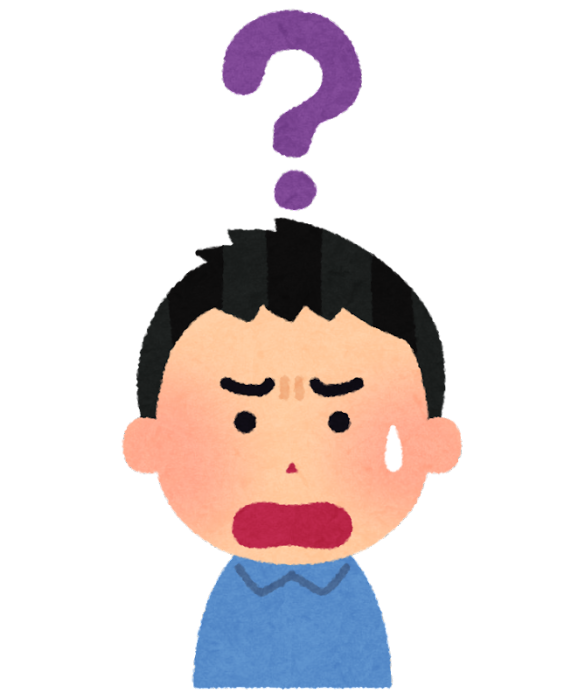
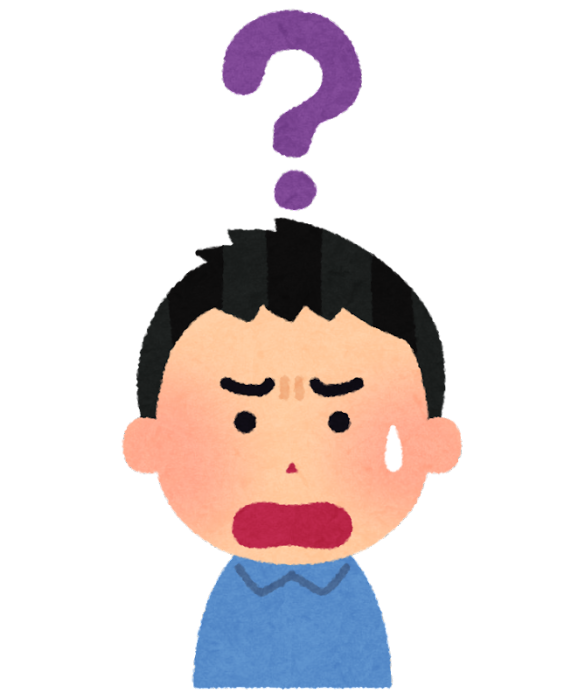
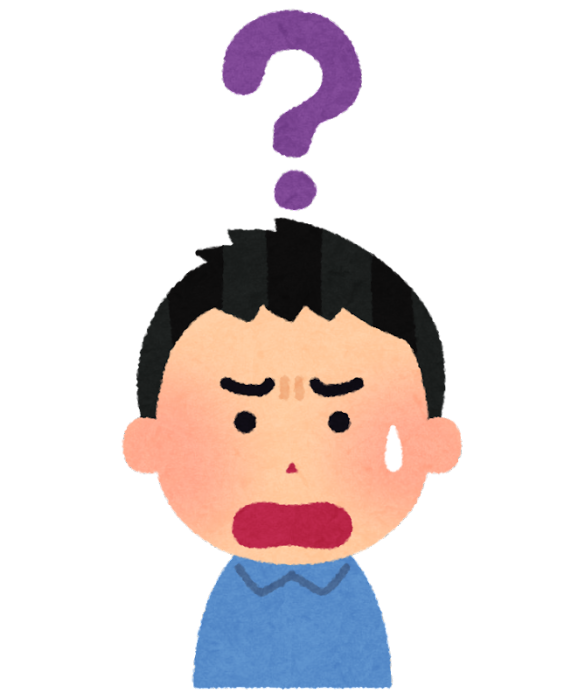
え、今持ってるパソコンでもブログできるよね?



もしできなくてもスマホあるからいいや♪



スマホでもできなくはないけど、効率悪いよ。。。
これからブログを始めてみようと考えている方は
- パソコンで始めてみようと思っている。
- スマホで始めてみようと思っている。
という方がほとんどだと思います。
私の経験上、ブログ運営はパソコンで運営した方が圧倒的に効率が良いです。
スマートフォンやタブレットでもインターネットに繋がりさえすればブログの運営は可能です。
ですがスマホでブログを運営する場合、どうしても扱いにくい点が出てきます。
- ブラウザの切り替えに手間がかかる。
- ブラウザとアプリの切り替えに手間がかかる。
- ブログをパソコンブラウザで見たときの雰囲気がつかみにくい。
- 執筆中の文字が小さくて読みにくくなる場合がある。
- 画面が小さくて目が疲れやすい。
以上の理由からブログを運営するにはパソコンが向いています。



文章をメモ帳で下書きする程度ならスマホでもいいんですけどね。
しかし、パソコンでブログ運営をしようと思ってもブログ運営でよく使うソフトが動かせなければ、パソコンでの運営も厳しいです。
そこで、この記事ではブロガーがよく使うデザイン作成ツールの【Canva】(キャンバ)を基にブログ運営に必要なパソコンのスペックについてご紹介します。
- デザイン作成ツール『Canva』のパソコンスペック要件
- 現在使用しているパソコンのスペック確認方法
デザイン作成ツール【Canva】を使うために必要なパソコンスペック
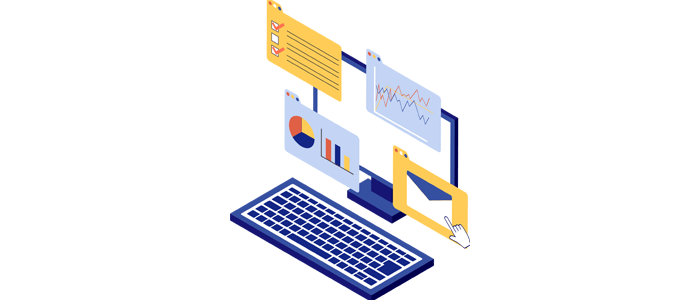
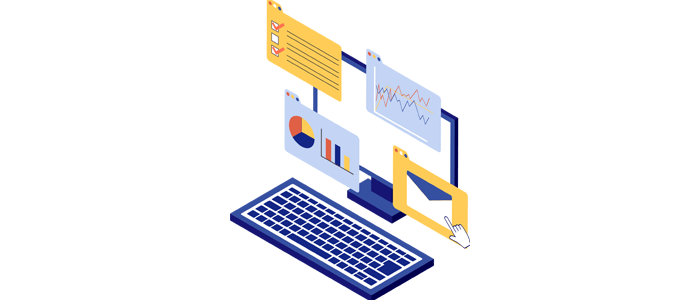
ブログを運営している人が、記事内に挿入する画像を製作する際に使うツールの1つに【Canva】というデザインツールがあります。
この【Canva】は自分のパソコン上ではなく、インターネット上で画像のデザインを行い、ダウンロードして保存するというタイプのデザインツール。
ブログを運営していくうえで画像の加工や製作は欠かせない作業になるので、この【Canva】がストレスなく使えることがブログ用パソコンを選ぶ際の基準のひとつになります。
Canvaの推奨環境
Canvaの公式ホームページにある推奨環境は以下です。
| ブラウザ名 | 推奨バージョン |
|---|---|
| Google chrome | バージョン57以上 |
| Mozilla Firefox | バージョン52以上 |
| Safari | バージョン12以上 |
| Microsoft Edge | バージョン89以上 |
| Opera | バージョン44以上 |



Canvaはブラウザ上で動くツールだからブラウザのバージョンも大事!
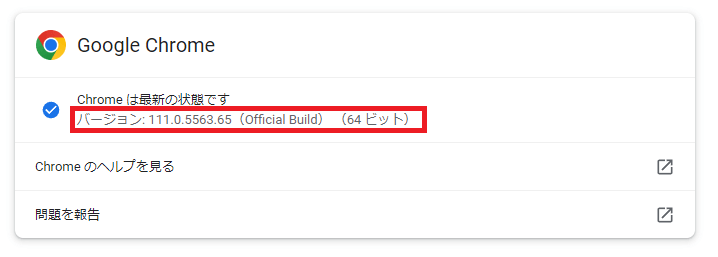
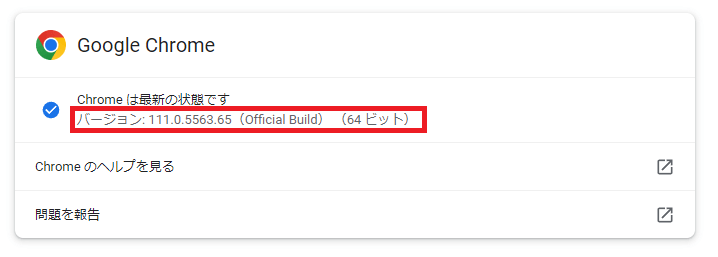
デスクトップ版アプリのパソコンスペック要件
| Windows版 | Mac版 | |
|---|---|---|
| CPU | デュアルコア/1GHz 以上 | Intel 64bitCPU もしくは Apple M1 以上 |
| メモリ容量 | 最低1GB / 4GB以上推奨 | 最低2GB / 4GB以上推奨 |
| OS | Windows10 以上 | MacOS 10.14 以上 |
| ストレージ空き容量 | 1GB以上 | 1GB以上 |
結論:デスクトップ版アプリの要件をクリアするパソコンであれば大丈夫
Google Chromeのスペック要件から考えても、デスクトップ版アプリの要件をクリアしていれば問題ないと言えます!
Windows
Windows で Chrome ブラウザを使用するための要件は次のとおりです。
- Windows 10 以降または Windows Server 2016 以降
- Intel Pentium 4 以降のプロセッサ(SSE3 対応)
Mac
Mac で Chrome ブラウザを使用するための要件は次のとおりです。
引用元:Chrome ブラウザのシステム要件
- macOS High Sierra 10.13 以降
今使っているパソコンのスペック確認方法


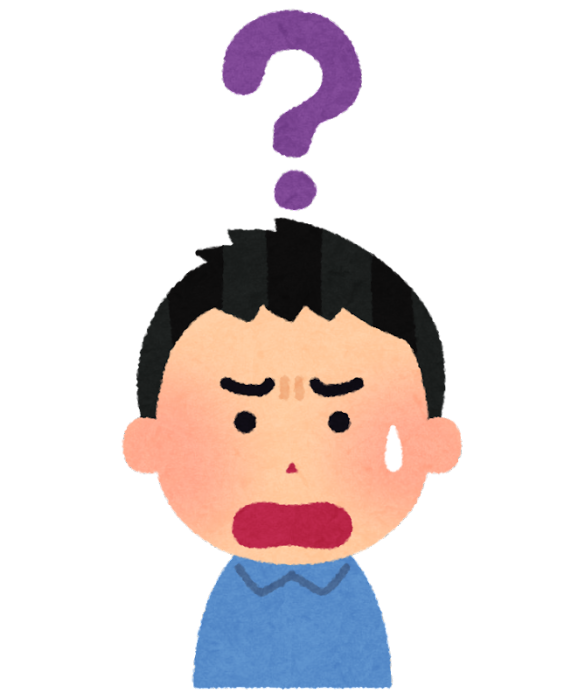
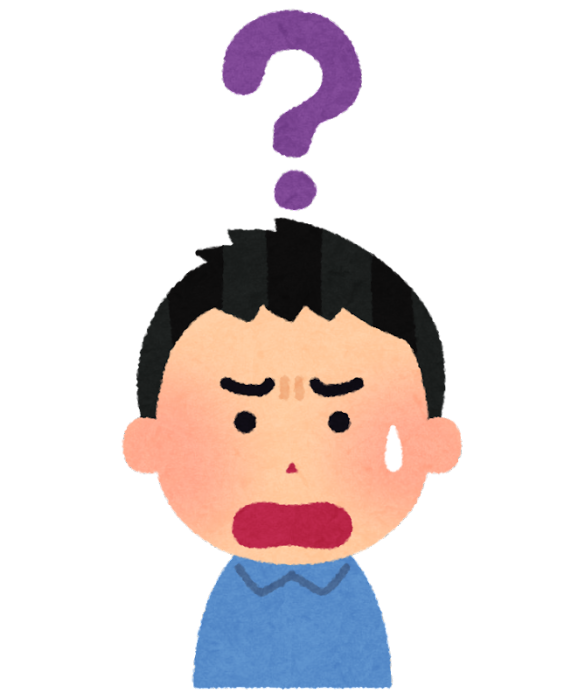
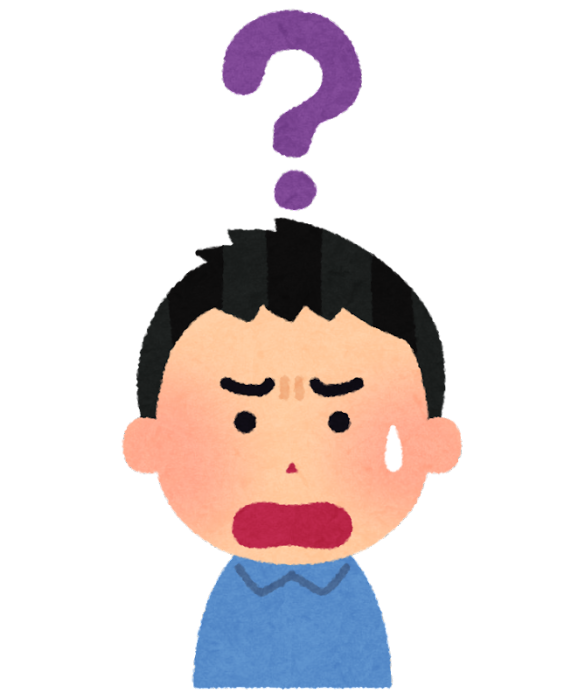
で、今持ってるパソコンでCanvaは使えるってこと?
最近購入したパソコンであれば問題なくCanvaを使ってブログの運営ができます。
ただ、入手方法によってはスペックが分からないまま使用している場合もありますよね?
- 中古で購入した。
- いつ買ったのかわからない。
- 貰った。
そんな場合はパソコンの【設定】や【DirectX診断】からパソコンのスペックを確認することができます。
パソコンスペックの確認方法
Windows 10の場合
画面左下にあるスタートメニュー(Windowsマーク)を右クリック
右クリックをして出てきた欄にある『システム』をクリック
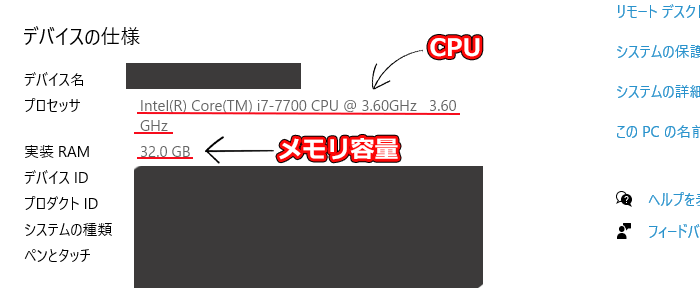
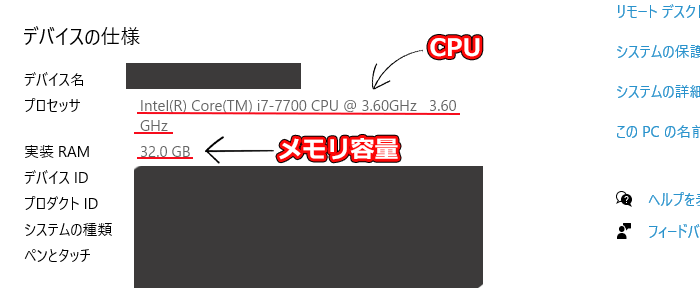
Windows11の場合
Windows11の場合もWindows10の場合と同じ方法で確認することができます。
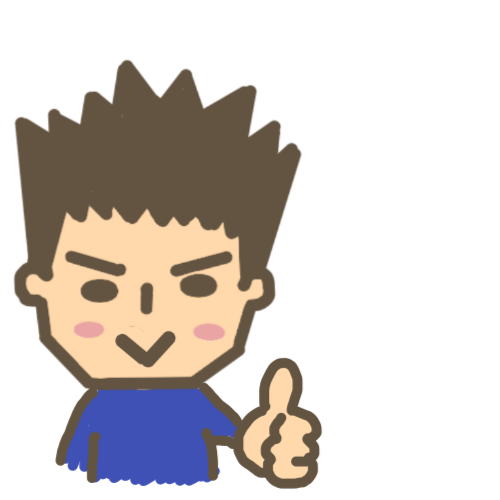
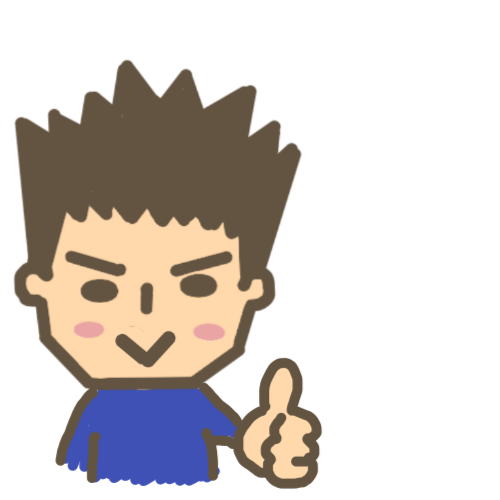
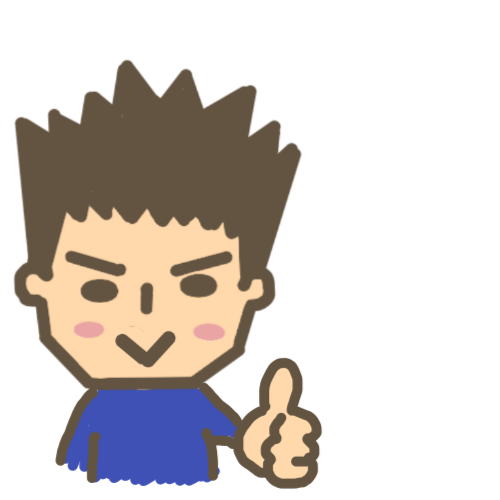
設定から確認する方法以外にも“DirectX”から確認する方法もあるよ!
DirectXから確認する方法
画面右下にあるスタートメニュー(Windowsマーク)を右クリック
右クリックをして出てきた欄の中にある『ファイル名を指定して実行』をクリック
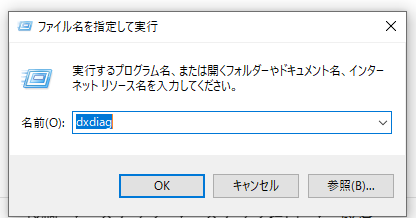
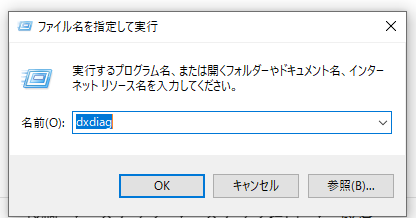
これを実行することで『DirectXの診断画面』というウィンドウが表示され、システム情報を見ることができます。
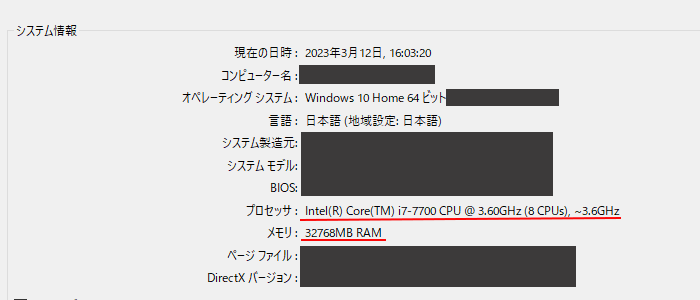
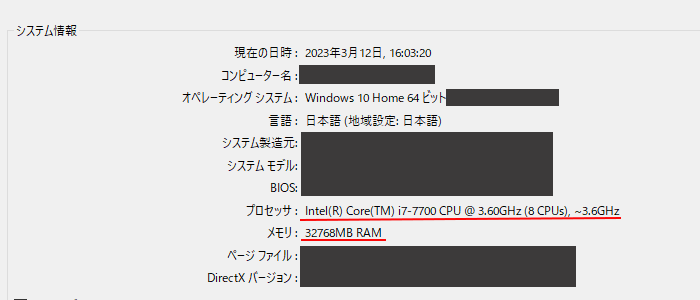
- プロセッサ:CPUの情報
- メモリ:搭載されているメモリ容量



私のパソコンの場合、Intel Core i7-7700という3.6GHzのコアを8個搭載したCPUということがわかります。
上記いずれかの方法でCanvaを使用する際に必要になるパソコンのスペックを確認することができます。
Canvaを使う使わないに限らず、パソコンで何かソフトを導入する際にはパソコンのスペック要件の確認は必要になります。
今後のことも考えて、パソコンのスペックは一度確認しておくことをおすすめします。
まとめ
ブログ運営で一度は触ることがあるであろうCanvaを基準にブログ運営に必要なパソコンスペックをご紹介しました。
結論として、Canvaのデスクトップアプリのシステム要件をクリアしていればブログ運営のパソコンとしては使えるということになります。
すでに持っているパソコンを使用する場合はスペック要件を確認し、要件を満たしている場合はブログ用パソコンとして十分使えます。
ですが、ブログ運営では『複数のブラウザやソフトを開く』などパソコンに負荷がかかる状態での作業が多くあります。
- パソコンが古い
- 気分を一新したい
などの理由で新しくパソコンの購入を考えている場合は、後々の事も考えて
- CPU:Intel Core i5 第11世代以上
- メモリ容量:8GB以上
- ストレージ容量:SSD 256GB以上
程度のパソコンを購入しておくと、ブログ運営に慣れてきて周辺機器を追加したい場合でもスムーズに導入することができるはずです。
ブログ運営は他の副業などに比べると比較的コストはかかりませんが、それでも効率化を考えるとどうしても多少のコストはかかってしまいます。
少しでもブログ運営のストレスを減らす為にご自身に丁度いい作業環境を整えてくださいね!
最後まで読んでいただき、ありがとうございました!
おまけ:コストを抑えてパソコンを購入する方法
パソコンにあまりお金を掛けたくない場合は中古という選択肢もあります。
中古パソコン専門店からの購入であればウイルスの心配もありません!
中古に抵抗が無いのであれば十分使えるパソコンを購入することができますよ!
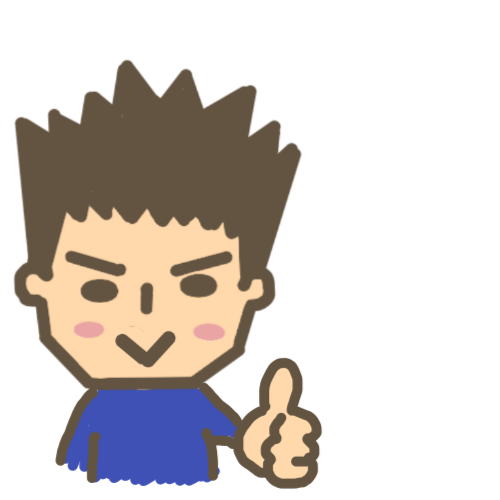
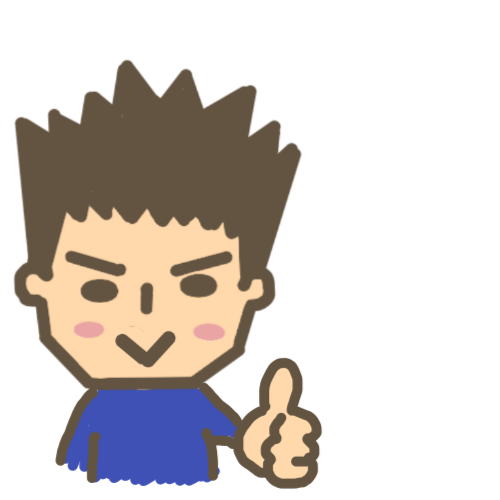
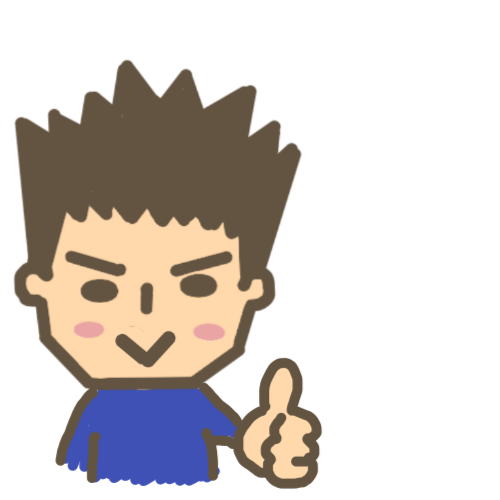
先日中古パソコン激安販売「くじらや」さんから仕事場に持って行くためのノートPCを購入しました。予想以上に状態の良いパソコンでびっくり!




コメント